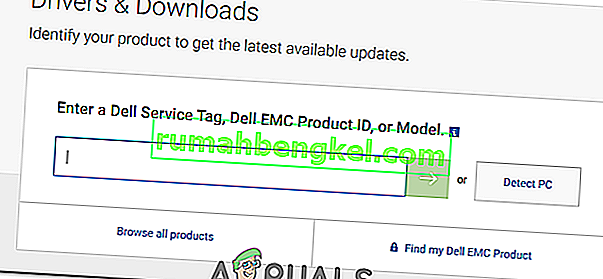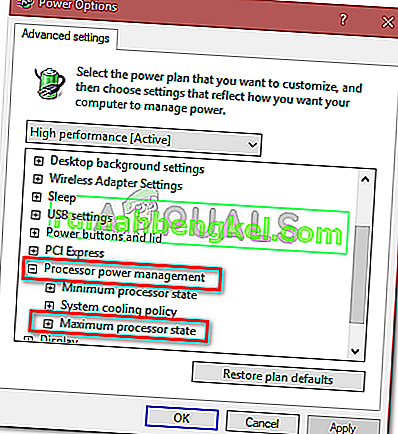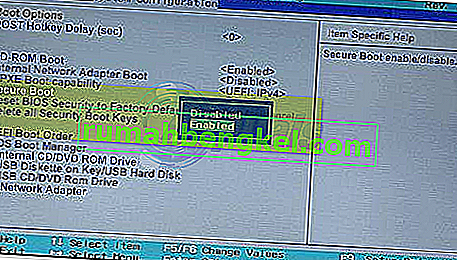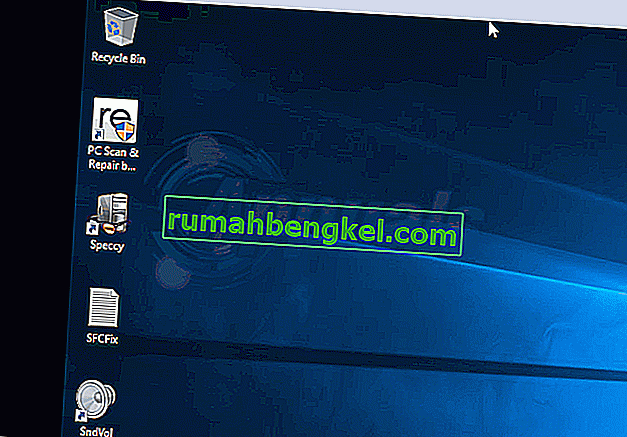ה- BIOS מייצג מערכת פלט קלט בסיסית. זו קבוצה של קוד שנמצא על שבב בלוח האם של המערכת שלך. כאשר מחשב מאתחל, הוא מחפש את השבב אחר ה- BIOS לקבלת הוראות היכן למצוא את מערכת ההפעלה ובין הרבה דברים אחרים, ה- BIOS גם מקל עוד יותר על התקשורת בין מערכת ההפעלה לחומרה.
כמו מנהלי התקנים ותוכנות, עדכונים ל- BIOS מתפרסמים מדי פעם, אך צריכה להיות לך סיבה טובה מאוד לעדכון ה- BIOS שלך, הנקרא גם flashing ה- BIOS שלך. אלא אם כן יש לך בעיה ספציפית כמו תאימות בעת התקנת חומרה חדשה הניתנת לפתרון באמצעות עדכון ה- BIOS, רק אז עליך לעדכן את ה- BIOS שלך.
פתרון 1: דרך מערכת ההפעלה של Windows
כדי לעדכן את ה- BIOS במחשב / מחשב נייד של Dell, תצטרך לבדוק איזו גרסת BIOS פועלת כרגע במערכת שלך.
החזק את R + מקש Windows . בחלון ההפעלה , הקלד msinfo32 ולחץ על Enter . חלון מידע המערכת ייפתח. בחלון, ודא שסיכום המערכת נבחר בחלונית השמאלית. בחלונית הימנית הגדולה יותר, אתר את גרסת / תאריך ה- BIOS . הערך כנגדו יהיה גרסת ה- BIOS שלך. שימו לב למטה.

כעת עבור אל www.dell.com/support/drivers. הזן שלך תג השירות או קוד השירות המהיר בתיבת הטקסט נדרש בדרך כלל כתוב על החלק העליון או התחתון של שולחן העבודה או המחשב הנייד שלך, אם לא, הקש R מקש Windows + . בתיבת הדו-שיח הפעלה, הקלד cmd ולחץ על Enter . ב חלון שחור , הקלד את הפקודה הבאה:
bios wmic מקבלים מספר סידורי
לחץ על Enter כדי להפעיל את הפקודה. רשום את התווים תחת "מספר סידורי" שהוא קוד השירות שלך .

הקלד אותו תחת תג השירות או של קוד השירות המהיר בתיבת הטקסט בדף האינטרנט ולחץ להגיש . לאחר הגשת תג השירות שלך, דגם המערכת שלך אמור להופיע בדף האינטרנט, תחת תמיכה במוצר .

וודא כי "דרייברים והורדות" נבחרים משמאל. גלול מטה, תחת "אופטימיזציה של המערכת שלך עם מנהלי התקנים ועדכונים" ולחץ על "מצא אותה בעצמי" . וודא שמערכת ההפעלה הנכונה של Windows מופיעה לצד הצג את כל העדכונים הזמינים. אם לא, לחץ על שנה מערכת הפעלה כדי לבחור במערכת ההפעלה הנכונה של Microsoft המותקנת כעת במחשב שלך. תחת "צמצם את התוצאות שלך:" לחץ על BIOS בתפריט הנפתח כדי לבצע בו בדיקה . לחץ על BIOS הזמין להורדה בתוצאות החיפוש כדי להרחיב את פרטיו. אם גרסת ה- BIOS והתאריך חדשים יותר מאלה המותקנים כעת, לחץ על הורד קובץ כדי להוריד אותו. אם לא, יש לך כבר את גרסת ה- BIOS האחרונה. שמור קרוב כל מפעיל יישומים , ולפתוח את הקובץ שהורד.

לחץ על כן להודעת האזהרה בקרת חשבון משתמש . עקוב אחר ההוראות שעל המסך בקפידה. לחץ על כן ועל אישור להודעות האישור והאזהרה שעשויות להשתנות לפי דגם המערכת. אל תכבה את המחשב או המחשב הנייד בשום מקרה במהלך תהליך העדכון. במקרה של מחשב נייד, וודא שהסוללה קיימת במחשב הנייד ומתאם ה- AC מחובר אליו כל הזמן .
פתרון 2: דרך כונן פלאש הניתן לאתחול
אם אינך מצליח להתחבר למערכת ועדיין צריך לעדכן את ה- BIOS שלה, תצטרך לעשות זאת באמצעות אתחול מכונן ההבזק שלך. הקפד לבחור USB בסדר האתחול הנכון כדי להמשיך. כדי לדעת את גרסת ה- BIOS הנוכחית המותקנת, הפעל את מערכת היעד שלך והמשיך ללחוץ על F2 עד להופעת הגדרת ה- BIOS. גרסת ה- BIOS שלך תינתן לצד ה- BIOS Revision.
- כדי לבדוק אם קיימת גרסת BIOS מעודכנת, עבור אל www.dell.com/support/drivers מכל מערכת שיש לך גישה אליה.
- הזן את תג השירות או את קוד שירות האקספרס שלך בתיבת הטקסט הנדרשת בדרך כלל בחלק העליון או התחתון של שולחן העבודה היעד או המחשב הנייד שאת ה- BIOS ברצונך לעדכן.
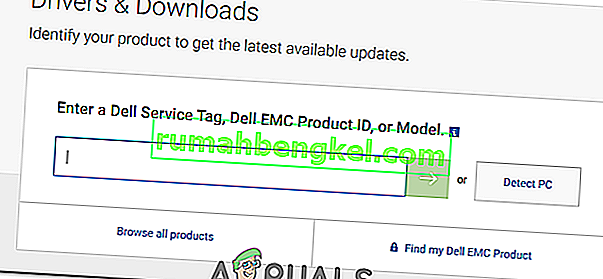
- אם לא, גלול למטה ולחץ על "הצג מוצרים" תחת "חפש מוצר". ובחר את הדגם של שולחן העבודה או המחשב הנייד בהתאם.
- השתמש בשיטה האמורה לעיל בפתרון 1 כדי לבדוק אם קיימת גרסה חדשה יותר של ה- BIOS. אם כן, לחץ על הורד קובץ כדי להוריד אותו. אם לא, יש לך כבר את גרסת ה- BIOS האחרונה. חבר את כונן ההבזק שאתה אמור לבצע אתחול למערכת שלך. החזק את מקש Windows + E לפתיחת Windows Explorer. גבה את הנתונים אם יש כאלה מכונן הבזק.
- הורידו את רופוס מקישור זה. נשתמש בו בכדי להפוך את כונן הבזק לאתחול. פתח את הקובץ שהורדת.
- בחר בכונן ההבזק שלך תחת מכשיר . בחר FAT32 בתפריט הנפתח תחת מערכת הקבצים ובחר FreeDOS לצד "צור דיסק אתחול באמצעות" . לחץ על התחל.
- לחץ על סגור לאחר השלמת התהליך. העתק את קובץ ה- BIOS המעודכן לכונן הבזק ולקובץ זה בלבד . רשום את השם המדויק של הקובץ.
- חבר את כונן ההבזק למערכת היעד שאת ה- BIOS ברצונך לעדכן. הפעל אותו. המשך להקיש על F12 עד להופעת תפריט האתחול .
- הדגש את כונן הבזק / ה- USB שלך מתפריט האתחול . לחץ על Enter .
- יופיע חלון שורת פקודה. הקלד C: ולחץ על Enter .
- הקלד dir כדי לרשום את הקבצים בכונן הבזק.
- כעת הקלד את שם הקובץ המדויק של קובץ עדכון ה- BIOS למשל E5440A13.exe ולחץ על Enter .
- בצע את ההוראות שעל המסך. אל תכבה את המחשב או המחשב הנייד בשום מקרה במהלך תהליך העדכון. במקרה של מחשב נייד, וודא שהסוללה קיימת במחשב הנייד ומתאם ה- AC מחובר אליו כל הזמן .